پروکسی تلگرام ویندوز
راهنمای اتصال پروکسی تلگرام ویندوز (وی پی ان تلگرام)
راهنمای اتصال به پروکسی تلگرام ویندوز (وی پی ان تلگرام)
راهنمای اتصال پروکسی تلگرام ویندوز
۱- در گام نخست اطمینان حاصل فرمایید که آخرین نگارش از برنامه تلگرام را نصب نموده اید , پس از آن جهت اتصال به پروکسی تلگرام ویندوز وارد برنامه تلگرام شوید .
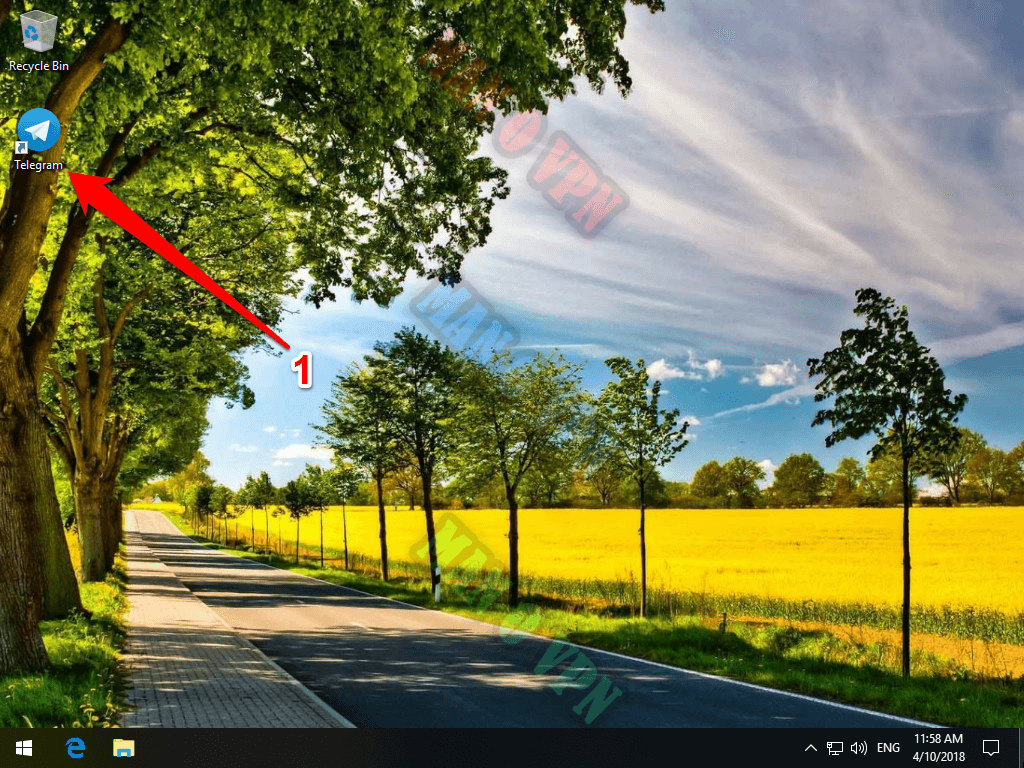
۲- در گام دوم بر روی آیکون مورد نظر در قسمت نمایش داده کلیک کنید .
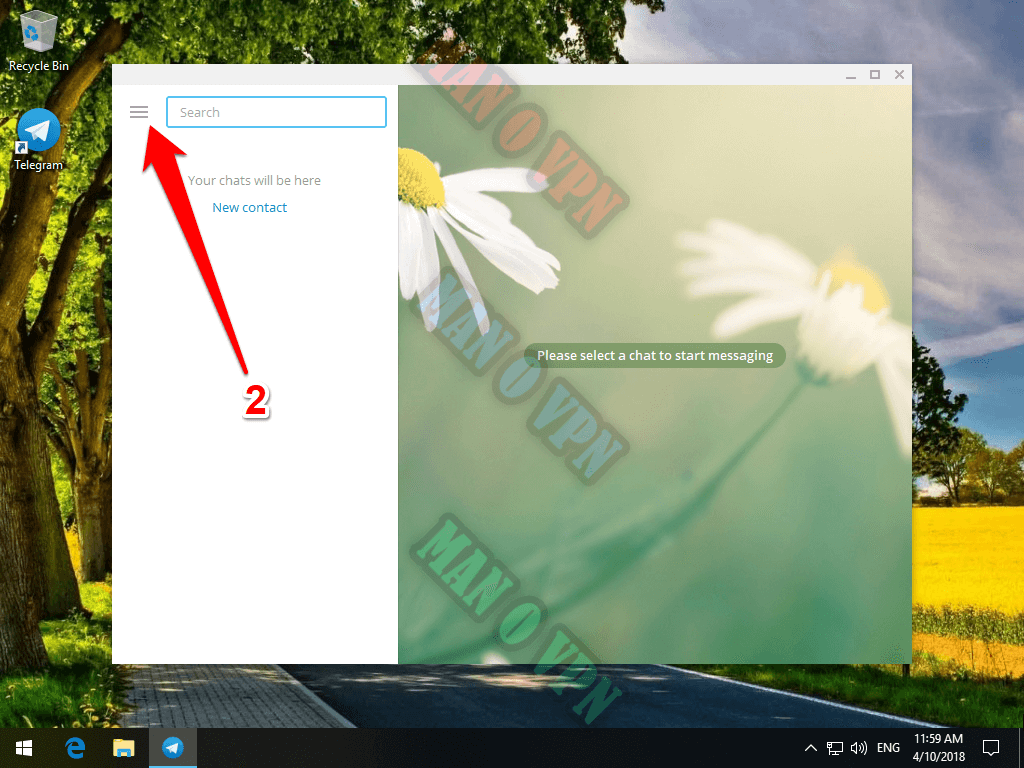
۳- در کادر نمایش داده شده در بخش انتهایی بر روی گزینه Settings کلیک گشته تا وارد این قسمت شوید .
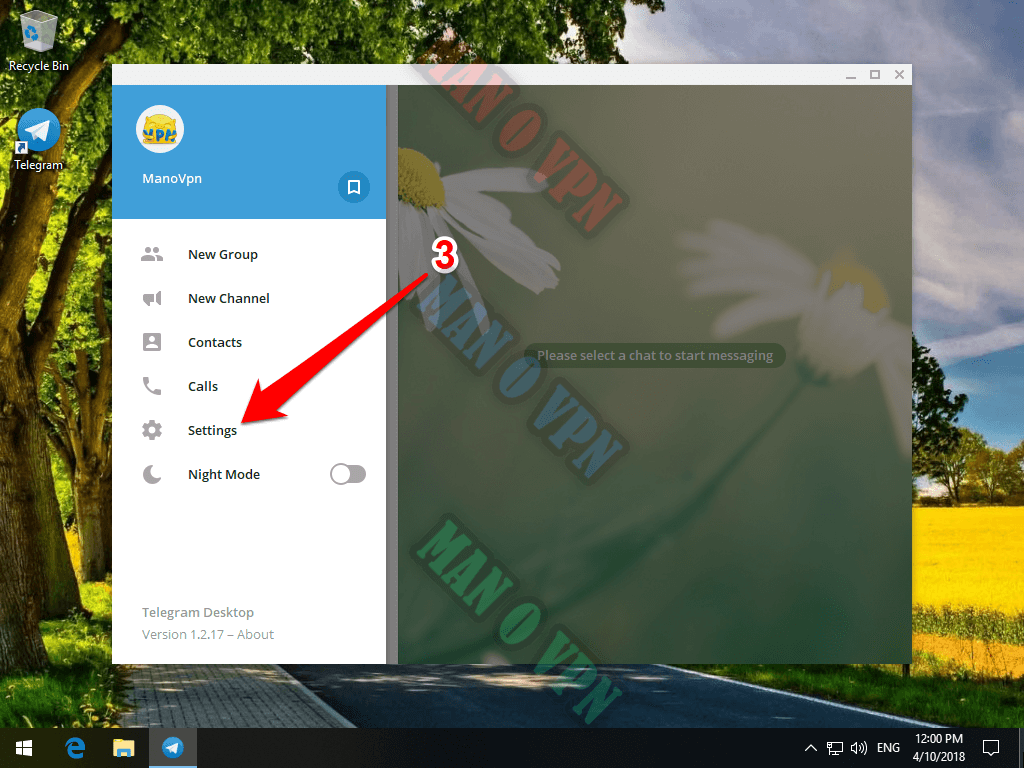
۴- سپس در بخش Connection Type بر روی عبارت Default کلیک گشته تا وارد این قسمت شوید .
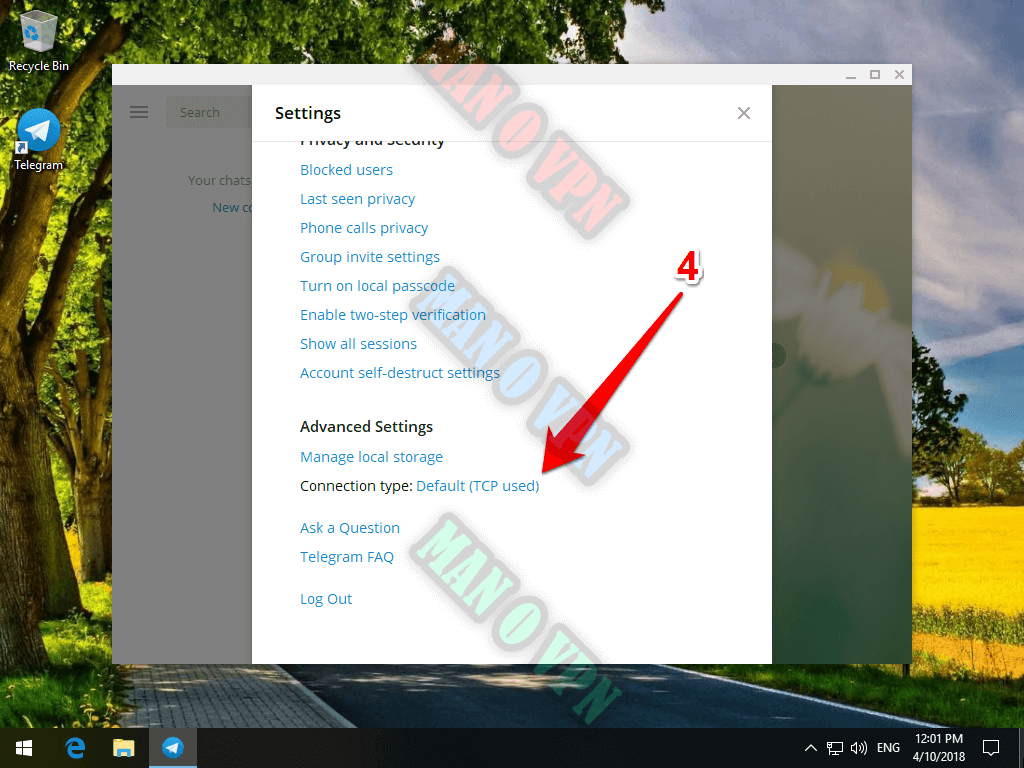
۵- بر روی قسمت سوم یعنی TCP With Custom Socks5-Proxy کلیک فرمایید .
۶- در این قسمت یعنی Hostname , یکی از آدرس هایی که در ایمیل پس از خرید قرار گرفته را وارد کنید .
۷- در بخش مورد نظر یعنی Port , می بایست پورت سرور که عدد ۴۴۳ تعریف شده است را وارد نمایید .
۸- در کادر Username اشتراکی که از قبل از سایت خریداری نموده اید را وارد فرمایید .
۹- در این قسمت یعنی Password رمز عبور اشتراکتان را وارد فرمایید .
۱۰- در گام آخر برای ذخیره تنظیمات بر روی گزینه Save کلیک نمایید .
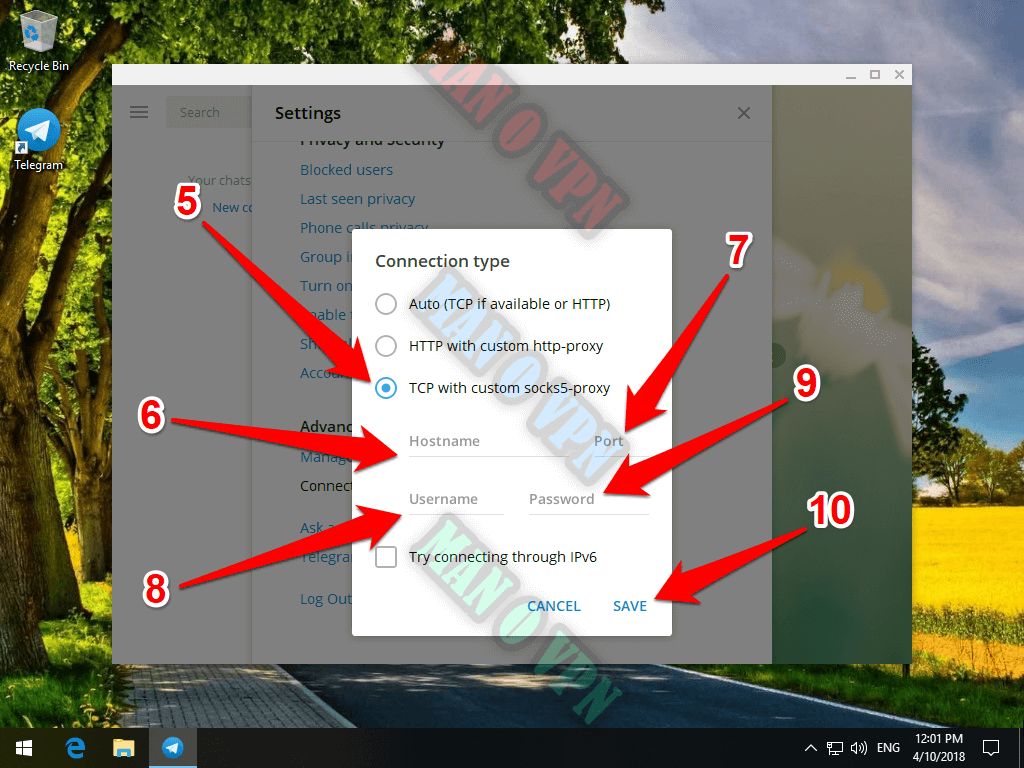
۱۱- بر روی آیکون ضربدر کلیک گشته تا به صفحه اصلی برنامه تلگرام ویندوز باز گردید .
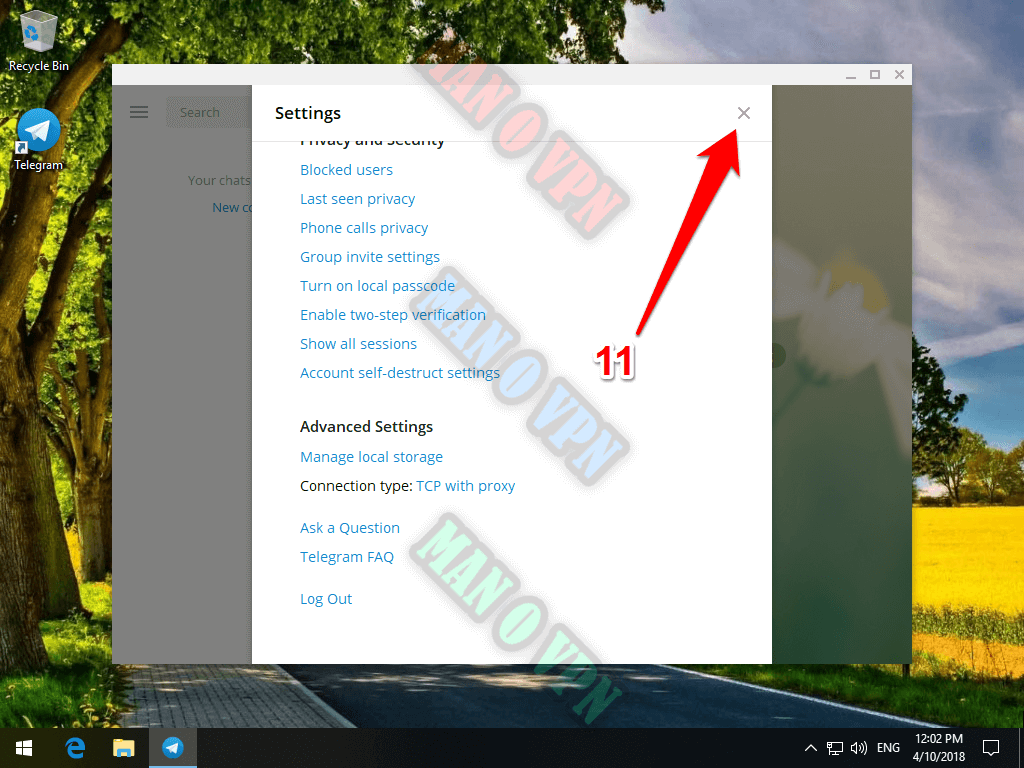
۱۲- در صورت عدم نمایش عبارت Connecting در صفحه اصلی برنامه تلگرام شما با موفقیت به سرور پراکسی متصل گشته اید .
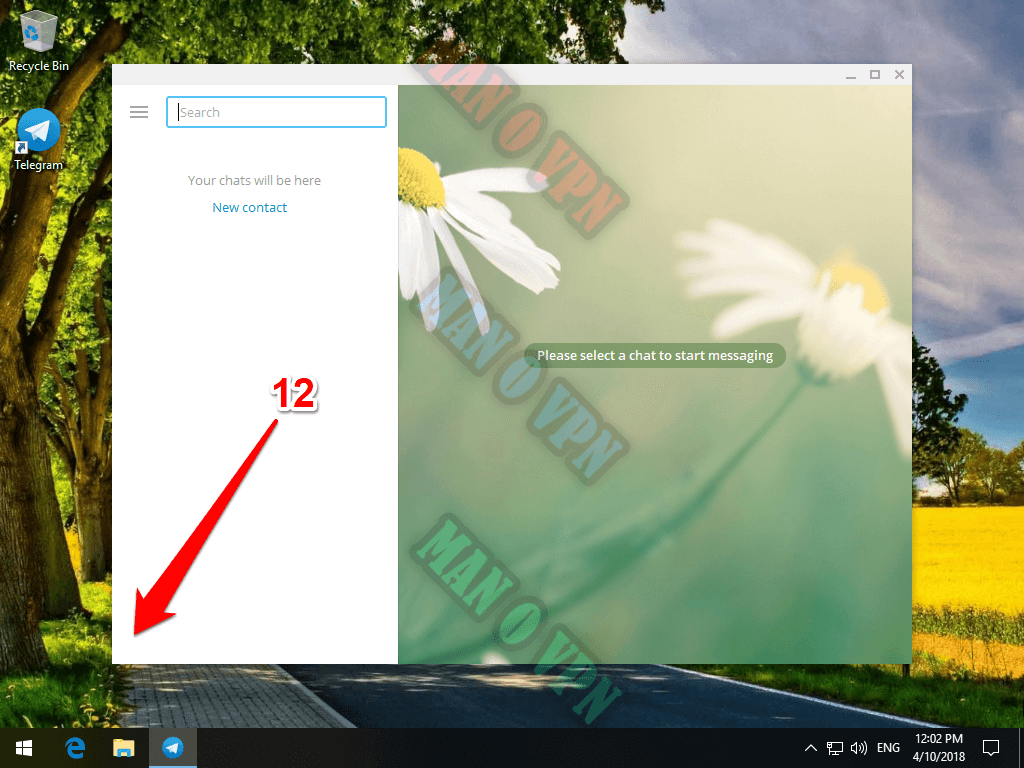
۱۳- جهت قطع اتصال وی پی ان تلگرام ویندوز می بایست مجددا وارد بخش تنظیمات پروکسی شده و تیک گزینه مورد نظر را بر روی Auto تنظیم فرمایید .
۱۴- آنگاه برای ذخیره تنظیمات انجام شده بر روی آیکون Save کلیک کنید .

۱۴- چنانچه با هشدار Reconnect مواجه شدید کافیست مجددا به بخش Proxy Settings بازگشته و از صحت تنظیمات انجام شده مطمئن شوید .
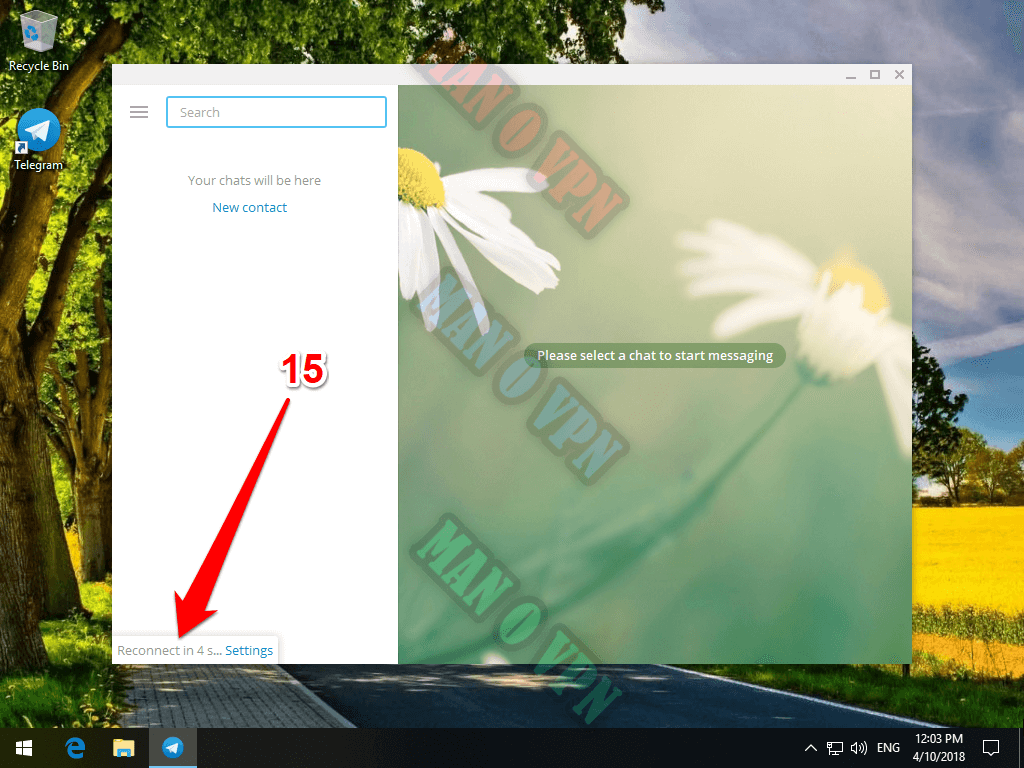
نکات کلیدی :
– راهنمای بالا در آخرین نگارش ویندوز ۱۰ تنظیم شده و امکان دارد کمی با دیگر نسخه ها تفاوت داشته باشد .
– در صورتی که هر سوال یا مشکلی داشتید , کافیست از قسمت تماس با ما با تیم فنی ما در ارتباط باشید .
– قبل از ارسال درخواست برای تیم پشتیبانی بهتر است قسمت سوالات متداول را مشاهده فرمایید .
– در صورت عدم اتصال موفق به هر یک از سرور ها , از سرور دیگر استفاده فرمایید .